IDC
步骤二:新增数据库登录_数据管理服务 DAS_快速入门_数据管理快
作者:admin 2021-10-26 我要评论
操作场景 用户通过创建数据库登录,进入可视化的数据管理操作页面。 此处以新增RDS实例为例,其他实例新增请参考《数据管理服务用户指南》中“新增数据库登录”...
(在说正事之前,我要推荐一个福利:你还在原价购买阿里云、腾讯云、华为云服务器吗?那太亏啦!来这里,新购、升级、续费都打折,能够为您省60%的钱呢!2核4G企业级云服务器低至69元/年,点击进去看看吧>>>)
操作场景
- 用户通过创建数据库登录,进入可视化的数据管理操作页面。
- 此处以新增RDS实例为例,其他实例新增请参考《数据管理服务用户指南》中“新增数据库登录”的内容。。
新增RDS实例登录
- 在数据管理服务DAS左侧导航栏,单击“开发工具”,进入开发工具数据库登录列表页面。
- 单击“新增数据库登录”,打开新增数据库登录窗口。
- 选择“数据库引擎”、“数据库来源”、目标实例,填写登录用户名、密码以及描述(非必填项)信息,开启定时采集、SQL执行记录功能。
- 您可根据需要选择“测试连接”(必选操作步骤)。如测试连接成功,将提示“连接成功”,您可继续新增操作。如测试连接失败,将提示连接失败原因,您需根据提示信息进行修改,以便新增数据库登录成功。
- 设置完登录信息,单击“立即新增”。
版权声明:本文转载自网络,遵循 CC 4.0 BY-SA 版权协议,转载请附上原文出处链接和本声明。本站转载出于传播更多优秀技术知识之目的,如有侵权请联系QQ/微信:153890879删除

 相关文章
相关文章
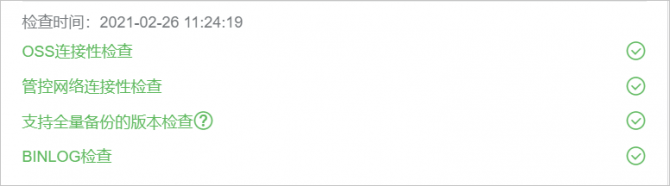

 精彩导读
精彩导读

 热门资讯
热门资讯